
Turinys:
- Autorius John Day [email protected].
- Public 2024-01-30 10:45.
- Paskutinį kartą keistas 2025-01-23 14:59.
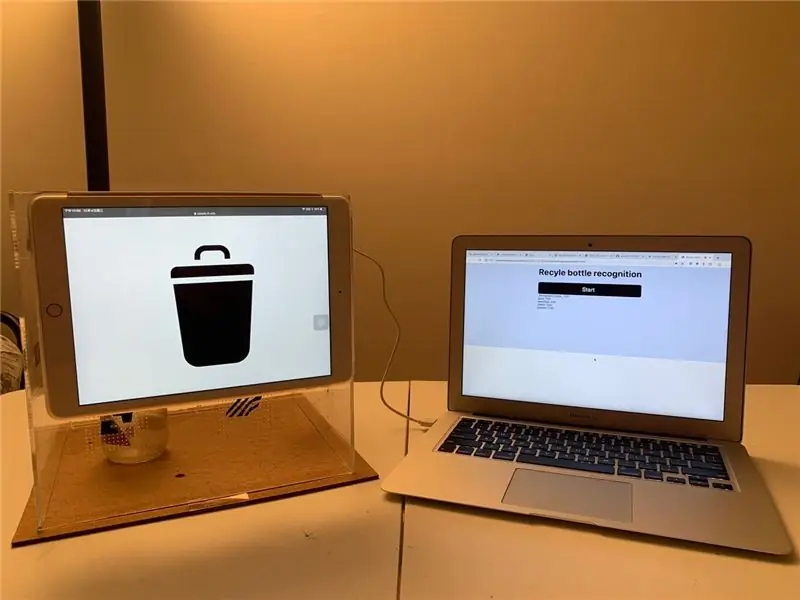
Šią šiukšliadėžę sukūriau kartu su Yeting Bao ir Yuni Xie. Ačiū už atsidavimą šiam projektui:).
Naudokite lengvai naudojamą mašininio mokymosi įrankį, kad sukurtumėte intelektualią butelių šiukšliadėžę perdirbimo skyriui netoli jūsų vietos: kai numetate butelį į specialią šiukšliadėžę, šalia jo esantis ekranas parodys jo medžiagą.
Prekės
Mums reikia dėžutės buteliams, kuriuos norite perdirbti, fotonų grandinę su mikrofonu, kompiuterį su interneto ryšiu ir mygtuką (kurį naudojame „iPad“).
1 žingsnis: pažiūrėkite, kaip tai veikia
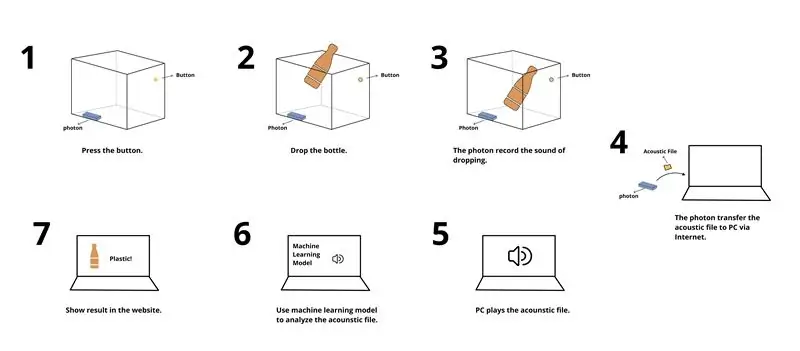
2 žingsnis: padarykite dėžutę

Čia mes naudojame keturias akrilo plokštes ir vieną medinę lentą, kad suformuotume dėžutę. Galite naudoti bet kokią norimą medžiagą, tačiau įsitikinkite, kad jos yra pakankamai stiprios, kad galėtų atremti butelius tūkstančius kartų ir, žinoma, turi skleisti garsus.
3 žingsnis: išmokykite savo akustinio mašinų mokymosi modelį
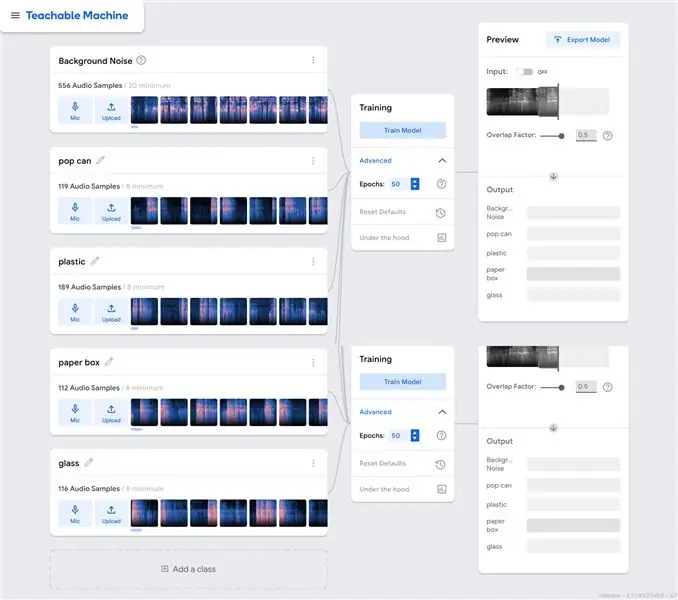
Čia mes naudojame savo šiukšliadėžės prototipą, kad imituotume įvairių tipų butelių metimą į šiukšliadėžę. Naudodamiesi svetainės mokomąja mašina, mes įrašome įvairių tipų kritimo garsus ir ištraukiame garso pavyzdžius. Tada naudokite traukinio modelį, kad išmokytumėte kompiuterį atpažinti šiuos skirtingų tipų garsus. Nepamirškite eksportuoti modelio, kad jį būtų galima naudoti jūsų svetainėje.
Šio proceso metu surinkome triukšmą, kurį skleidžia keturių tipų buteliai (plastikinis butelis, skardinės, popierinė dėžutė, stiklas), kurie dažnai naudojami kasdieniame gyvenime.
4 žingsnis: sukurkite savo fotonų grandinę
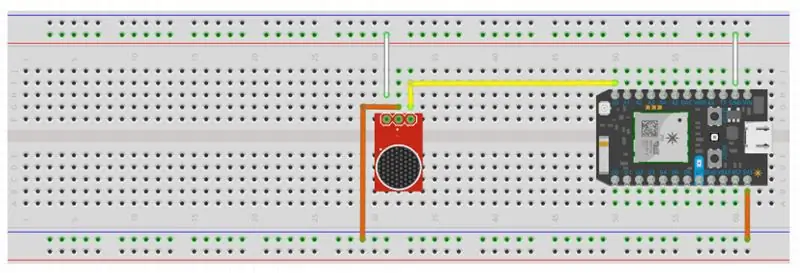

Norėdami prijungti fotonų grandinę, naudokite mikrofoną ir garsiakalbį, žr. Nepamirškite prijungti prie maitinimo šaltinio.
Laiko trikčių šalinimas
Jei naudojate kitą fotono ar „Arduino“grandinės versiją, gali būti, kad „Photon“galėsite pritaikyti mašinų mokymosi biblioteką „TensorFlowLite“. Tačiau mūsų fotono versija tokios funkcijos neatlieka. Vietoj to naudojame mašininio mokymosi įrankio „JavaScript“biblioteką.
Tuo tarpu mūsų fotonų versija negali siųsti garso į kompiuterį ir analizuoti jo realiuoju laiku. Todėl garsui paleisti ir analizuoti naršyklėje naudojame „Speaker“npm paketą.
Jei turite kitą fotono ar „Arduino“versiją, galite išbandyti kelis paprastesnius būdus, kaip nusiųsti garsą į kompiuterį arba pritaikyti mašininio mokymosi biblioteką savo grandinei.
5 veiksmas: pateikite kodą kompiuteryje
Naudokite „Node.js“, kad pateiktumėte kodą, kad automatiškai gautumėte garsą ir paleistumėte. Tu gali
Jį galite rasti „Github“.
Čia yra pagrindinis kodas, kurį naudojome atlikdami šį veiksmą.
… // Išsaugokite wav failą vietoje ir paleiskite jį, kai perkėlimas bus baigtas
socket.on ('duomenys', funkcija (duomenys) {// Gavome duomenis apie šį ryšį. write.write (duomenys, 'šešiakampis');});
socket.on ('pabaiga', funkcija () {console.log ('perdavimas baigtas, išsaugotas' + outPath '); write.end (); var file = fs.createReadStream (outPath); var reader = new wav. Reader (); // įvykis „formatas“bus išsiųstas WAVE antraštės skaitytuvo pabaigoje. on ('format', function () {// WAVE antraštė pašalinama iš skaitytuvo skaitytuvo išvesties.pipe (naujas garsiakalbis (wavOpts));}); // perkelkite WAVE failą į „Reader“egzemplioriaus failą. vamzdis (skaitytuvas);}); }). klausytis (dataPort); …
6 žingsnis: sukurkite vizualizaciją

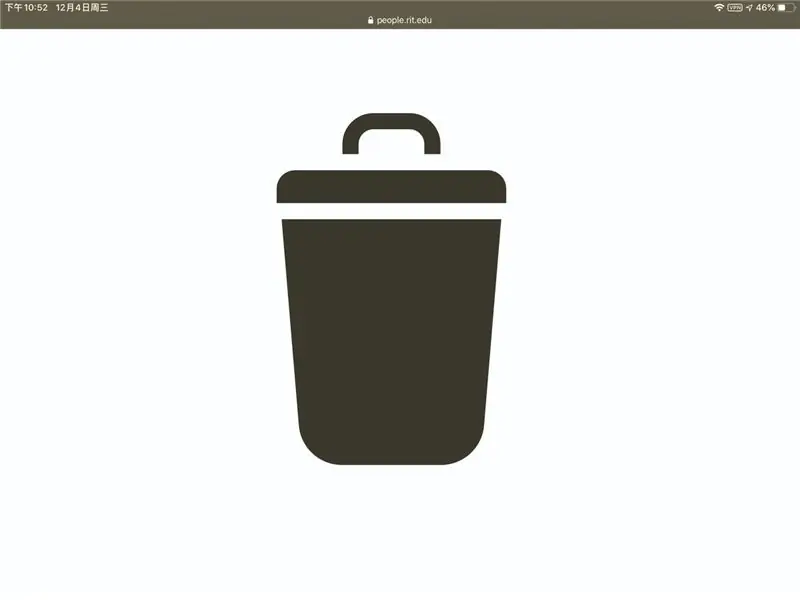
Naudokite „javascript“, kad išsiųstumėte AJAX užklausą dalelėms ir valdytumėte funkciją „open“. Kai iškviečiama „atidaryta“funkcija ir nustatyta reikšmė „1“, fotono mikrofonas bus įjungtas ir įrašomas 3 sekundes. Įrašytas garsas bus išsiųstas į kompiuterį ir paleistas automatiškai.
Kai kompiuteris gaus garsą, atpažinimas bus rodomas puslapyje.
Rekomenduojamas:
„Arduino“ir „Neopixel“kokso butelių vaivorykštės vakarėlio šviesa: 7 žingsniai (su nuotraukomis)

„Arduino“ir „Neopixel“kokso buteliuko vaivorykštės vakarėlio šviesa: Taigi mano sūnus Doonas pastebi labai šaunią vakarėlio lemputę, pagamintą iš senų kokso butelių, ir kvapnius „Glow Sticks“vidų, ir klausia, ar galime padaryti vieną jo būsimiems mokyklos egzaminams. ! Sakau tikrai, bet ar nenorėtum turėti tokių
CLEPCIDRE: Sidro butelių skaitmeninis laikrodis: 8 žingsniai (su nuotraukomis)

CLEPCIDRE: Sidro butelių skaitmeninis laikrodis: Prieš pasinerdamas į objekto aprašymą, turiu paaiškinti kontekstą, kuriame jis buvo suprojektuotas ir pastatytas. Mano žmona yra menininkė ir iš esmės dirba su moliu, kaip keramikė, bet ir su kitomis medžiagomis, tokiomis kaip medis, skalūnas ar stiklas. Daugumoje jos
Butelių dangtelių perdirbimas į elektromobilį: 6 žingsniai

Perdirbimo butelių kamšteliai į elektromobilį: Sveiki visi. Tai yra mūsų mini elektromobilis. Tai padaryti labai paprasta. Prašau tai padaryti namuose Jei esate Tėvas, bus labai tinkama žaisti su savo vaikais. Tai padaryti bus labai paprasta, bus labai įdomu. Aš jums padėsiu, padėkime! YO
UChip-RC valtis iš plastikinių butelių ir CD-ROM grotuvas !: 4 žingsniai

UChip-RC valtis iš plastikinių butelių ir kompaktinių diskų grotuvas! žaislas, kuris yra … valtis! Kadangi nesu mechanikos inžinierius, pasirinkau paprastą
„Artmaker 5“, butelių perforatorius: 4 žingsniai
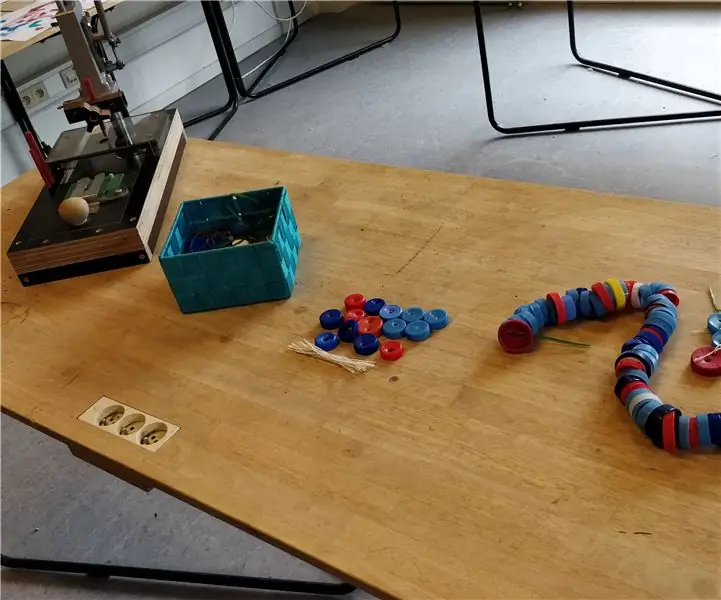
„Artmaker 5“, butelių perforatorius: norėdami atlikti užduotį „dailininkas“, turėjome sukurti įrankį, padedantį 2 tipo pažinimo sutrikimų turintiems vaikams. Mūsų įrankis turėjo padėti jiems pradurti skylę butelių dangteliuose. Tokiu būdu šie vaikai gali sukurkite linksmus meno kūrinius, nesijaudindami
